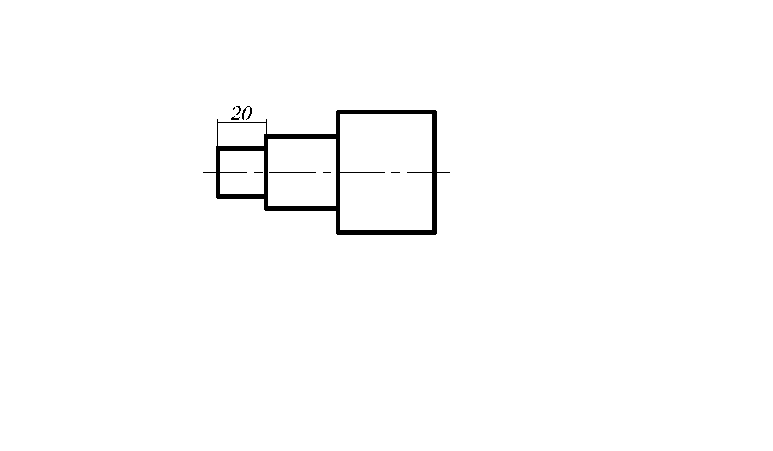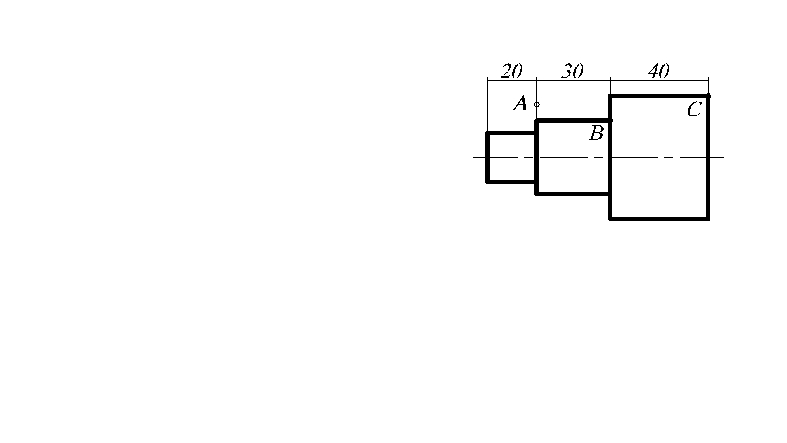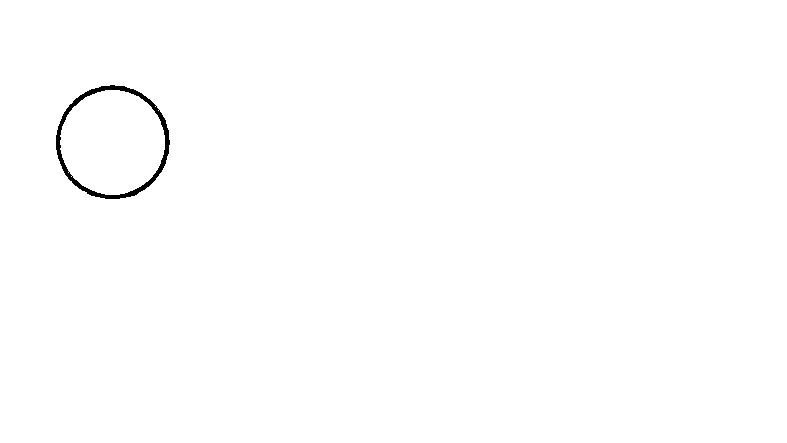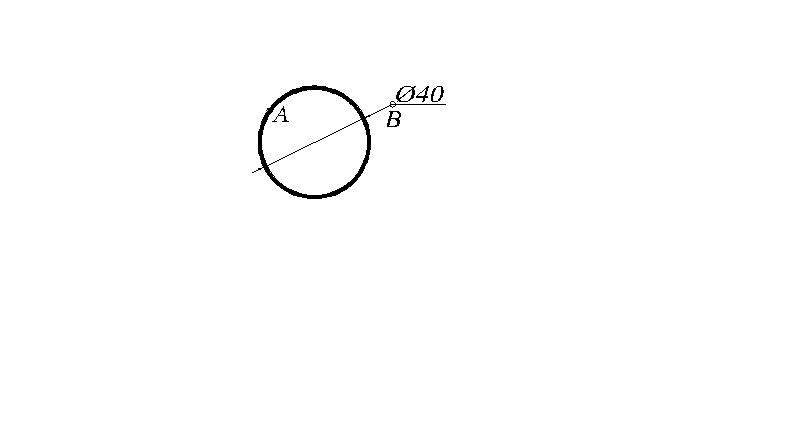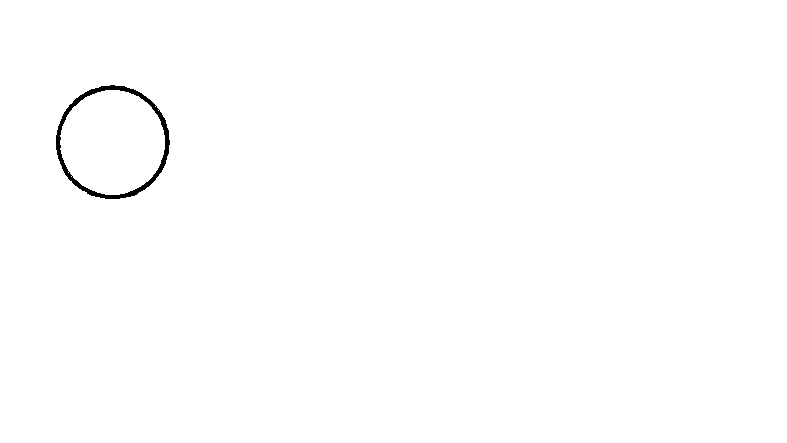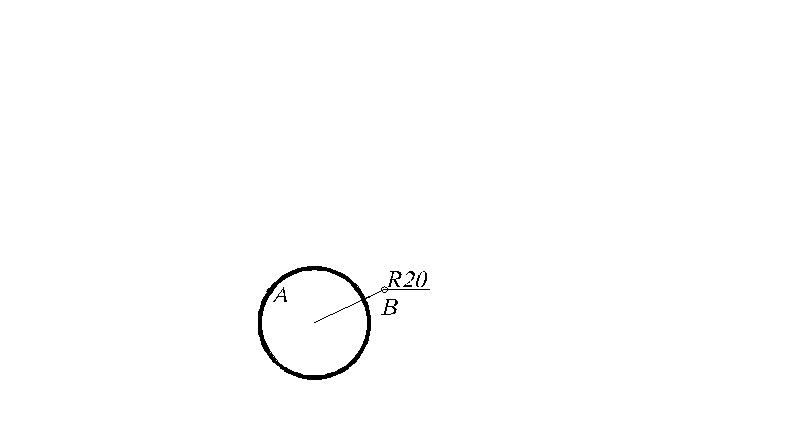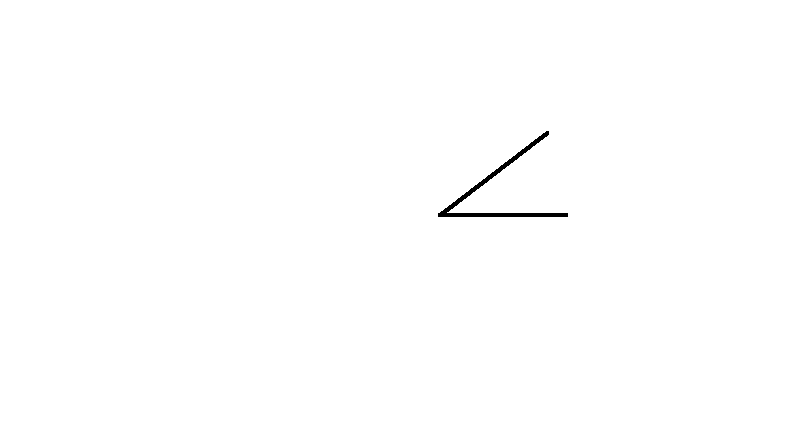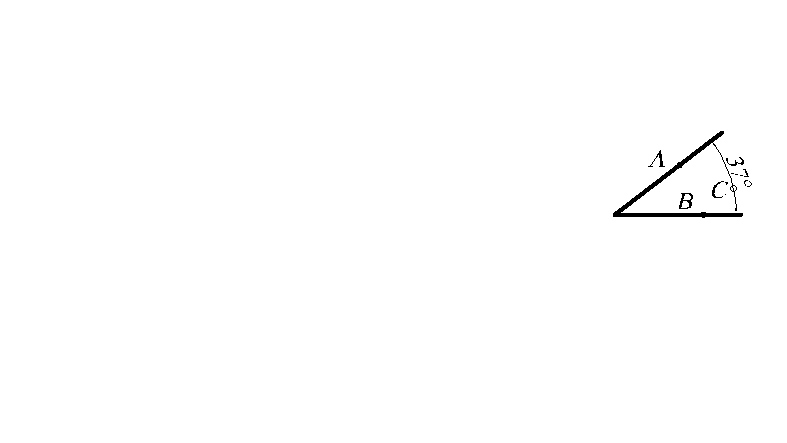- •Е. И. Шангина компьютерная графика
- •Предисловие
- •Глава 1 геометрические множества и системы координат
- •1. Множества
- •1.1. Основные понятия теории множеств
- •1.2. Отображения и преобразования
- •1.3. Теоретико-множественный подход к задачам на построение
- •1.4. Геометрические пространства и их размерность
- •1.5. Формирование пространства
- •1.6. Приёмы подсчета параметров
- •6. Расслоение множества на классы эквивалентности.
- •1.7. Параметрический подход к решению задач начертательной геометрии
- •2. Системы координат
- •2.1. Прямоугольные декартовы координаты
- •2.2. Полярные координаты точки на плоскости
- •2.3. Цилиндрические координаты
- •2.4. Сферические координаты
- •Вопросы для самопроверки
- •Глава 2 компьютерные технологии геометрического моделирования
- •1. Запуск системы AutoCad
- •2. Вид рабочего окна AutoCad
- •Падающее меню
- •Стандартная панель (Standard Toolbar)
- •Графическое поле
- •Изменения (Modify)
- •Строка состояния
- •Командная строка
- •Координаты графического курсора
- •Линейки прокрутки
- •4. Строка состояния
- •5. Ввод команд
- •6. Панели инструментов
- •7. Стандартная панель инструментов
- •8. Панель инструментов Object Properties ( Свойства объекта)
- •9. Графические примитивы
- •10. Ввод координат точки
- •11. Панель инструментов Draw (Рисовать)
- •12. Построение геометрических примитивов
- •12.1. Точка
- •12.2. Построение линий
- •12.2.1. Отрезок
- •12.2.2. Прямая и луч
- •12.2.3. Полилиния
- •12.2.4. Сплайн
- •12.3. Построение многоугольников
- •12.3.1. Многоугольник
- •12.3.2. Прямоугольник
- •12.4. Построение окружностей, эллипсов и их дуг
- •12.4.1. Окружность
- •12.4.2. Эллипс
- •12.4.3. Дуга окружности
- •13. Текстовые стили
- •13.1. Однострочный текст
- •13.2. Многострочный текст
- •14. Блок
- •14.1. Создание блоков
- •П Рис. 37.Ри создании блока в диалоговом окнеBlock Definition (Описание блока) следует:
- •14.2. Вставка блока
- •15. Создание замкнутых объектов
- •16. Штриховка
- •17. Панель инструментов Object Snap (Объектная привязка)
- •18. Панель инструментов Modify (Изменить или редактировать)
- •18.1. Удаление и восстановление объектов
- •18.2. Копирование объектов
- •18.3. Зеркальное отображение объектов
- •18.4. Построение подобных примитивов
- •Если выбрать режим Through, то подобный объект будет построен проходящим через заданную впоследствии точку на чертеже.
- •18.5. Размножение объектов массивом
- •1 Рис. 48.8.6. Перемещение объектов
- •18.7. Поворот объектов
- •18.8. Масштабирование объектов
- •При использовании команды Scale (Масштаб) базовая точка не меняет своего положения при изменении размеров объекта.
- •18.9. Растягивание объектов
- •18.10. Подрезание объектов
- •18.11. Удлинение объектов
- •18.12. Разбиение объектов на части
- •Выполнить упражнение № 67.
- •18.13. Вычерчивание фасок
- •18.14. Построение сопряжений углов
- •19. Редактирование с помощью маркеров grips («ручки»)
- •Первое действие при работе со средством редактирования Grips.
- •Второе действие при работе со средством редактирования Grips.
- •20. Диспетчер свойств объектов
- •21. Панель инструментов Dimension (Измерение)
- •21.1. Линейные размеры
- •Опции команды Dimliner (Размер линейный):
- •21.2. Параллельные размеры
- •21.3. Базовые размеры
- •21.4. Размерная цепь
- •21.5. Радиальные размеры
- •21.6. Угловые размеры
- •21.7. Координатные размеры
- •21.8. Выноски и пояснительные надписи на чертеже
- •21.9. Быстрое нанесение размеров
- •21.10. Нанесение меток центра окружности или дуги
- •21.11. Редактирование размерных стилей
- •22. Зумирование
- •23. Панорамирование
- •Вопросы для самопроверки
- •Глава 3 трёхмерное моделирование
- •1. Общие сведения
- •2. Задание трёхмерных координат
- •3. Задание пользовательской системы координат
- •4. Пространство модели и пространство листа
- •5. Видовые экраны
- •5.1. Создание неперекрывающихся видовых экранов
- •6. Установка видов на графическом поле
- •6.1. Установка направления взгляда
- •6.2. Задание направления взгляда с помощью диалогового окна
- •6.3. Установка плана изображения
- •6.4. Установка ортогональных и аксонометрических видов
- •6.5. Интерактивное управление точкой взгляда
- •6.6. Динамическое вращение трехмерной модели
- •7. Моделирование каркасов
- •7.1. Трехмерная полилиния
- •7.2. Средства редактирования трехмерной полилинии
- •8. Твердотельное моделирование
- •9. Стандартные тела
- •9.1. Параллелепипед
- •9.2. Клин
- •Выполнить упражнение № 99.
- •9.3. Сфера
- •9.4. Конус
- •9.5. Цилиндр
- •10. Тела пользователя
- •10.1. Выдавленное тело
- •10.2. Тело вращения
- •11. Тела, созданные комбинированием нескольких тел
- •11.1. Объединение объектов
- •11.2. Вычитание объектов
- •11.3. Пересечение объектов
- •12. Общие средства редактирования трехмерных объектов
- •12.1. Поворот вокруг оси
- •Выполнить упражнение № 115.
- •12.2. Зеркальное отображение относительно плоскости (плоскостная симметрия)
- •12.3. Размножение трехмерным массивом
- •12.4. Вычерчивание фасок трехмерных тел
- •12.5. Построение сопряжений граней
- •12.6. Построение сечений
- •12.7. Построение разрезов
- •Выполнить упражнение № 124.
- •13. Редактирование граней, ребер, тел
- •13.1. Режим редактирования граней твердотельного объекта
- •13.2. Режим редактирования ребер
- •14. Пример построения трехмерной модели
- •15. Перекрывающиеся видовые экраны. Создание ортогональных проекций
- •16. Визуализация трёхмерных моделей
- •16.1. Удаление невидимых линий
- •16.2. Раскрашивание трёхмерной модели
- •16.3. Тонирование изображений трёхмерных объектов
- •16.4. Включение фона в изображение сцены
- •16.5. Настройка освещения
- •Выполнить упражнение № 137.
- •16.6. Тени
- •16.7. Работа с материалами
- •Вопросы для самопроверки
- •Заключение
- •Список литературы
- •Приложения
- •П ример выполнения рабочего чертежа детали
- •Задание для выполнения графической работы № 1
- •Задание для выполнения графической работы № 3
- •Пример построения твердотельной модели
- •Задание для выполнения графической работы № 4
- •Оглавление
- •620144, Г. Екатеринбург, ул. Куйбышева, 30.
21.4. Размерная цепь
![]()
Команда Dimcontinue (Размерная цепь) позволяет вычерчивать цепочки размеров, используя вторую выносную линию предыдущего размера как первую выносную линию текущего размера. Вызывается из падающего меню Dimension (Размеры)
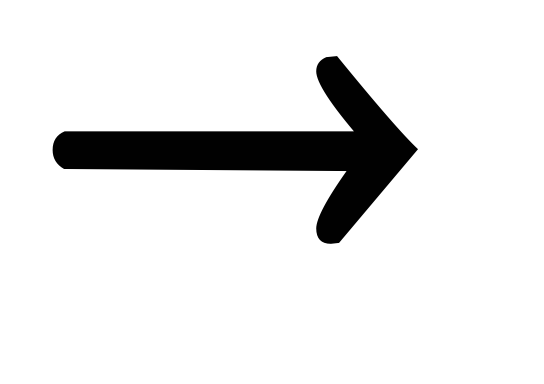 Continue
(Цепь)
или щелчком мыши по пиктограмме Continue
Dimension
(Размерная
цепь) панели
инструментов
Dimension
(Размеры).
Continue
(Цепь)
или щелчком мыши по пиктограмме Continue
Dimension
(Размерная
цепь) панели
инструментов
Dimension
(Размеры).
Выполнить упражнение № 83. Перед построением размерной цепи должен быть нанесен хотя бы один линейный, координатный или угловой размер.
|
Проставить размерную цепь № 83 | |
|
Dimcontinue
Падающее
меню
Dimension
Select continued dimension: указать точку А Specify a second extension line origin or [Undo/Select] <Select>: указать точку В D Specify a second extension line origin or [Undo/Select] <Select>: указать точку С Dimension text = 40 Specify a second extension line origin or [Undo/Select] <Select>: Enter Select continued dimension: Enter | |
|
|
|
21.5. Радиальные размеры
![]()
Команда Dimdiameter (Размер диаметра) позволяет вычерчивать размерные линии для обозначения размера диаметров дуг или окружностей. Вызывается из падающего меню Dimension (Размеры)
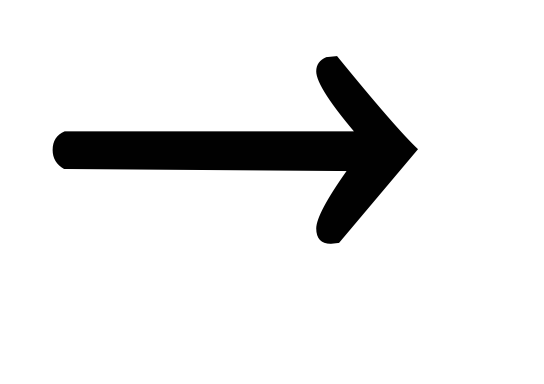 Diameter
(Диаметр)
или щелчком мыши по пиктограмме
Diameter
(Диаметр)
панели инструментов
Dimension
(Размеры).
Diameter
(Диаметр)
или щелчком мыши по пиктограмме
Diameter
(Диаметр)
панели инструментов
Dimension
(Размеры).
При выполнении этой команды выносные линии не проводятся. Если размерный текст не изменялся, то по умолчанию размерному числу предшествует знак диаметра окружности. Нельзя изменить направление отрезка, который продолжает размерную линию диаметра за пределами окружности.
Выполнить упражнение № 84.
|
Проставить размер диаметра № 84 | |
|
D Select arc or circle: указать точку А Dimension text = 40 Specify dimension line location or [Mtext/Text/Angle]: указать точку В | |
|
|
|
К
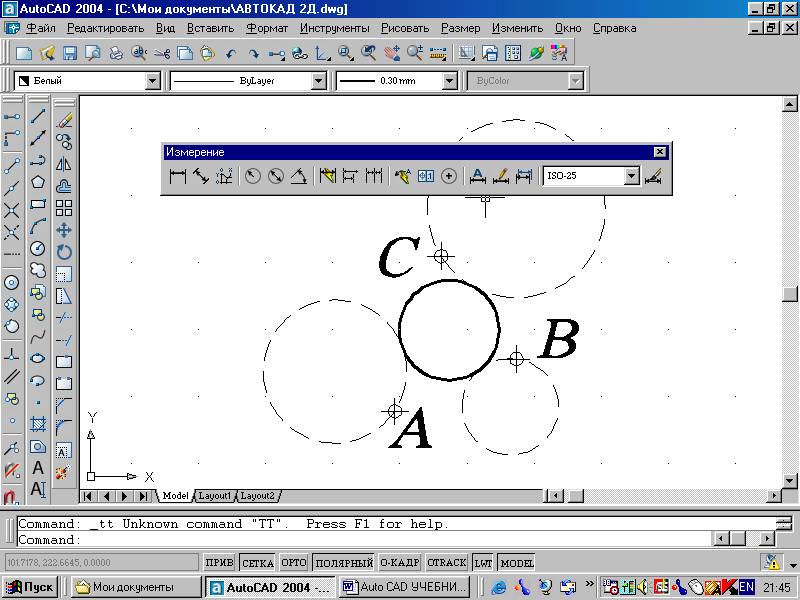 омандаDimradius
(Размер радиуса) позволяет вычерчивать
размерные линии для обозначения размера
радиуса дуг или окружностей. Вызывается
из падающего меню Dimension
(Размеры)
омандаDimradius
(Размер радиуса) позволяет вычерчивать
размерные линии для обозначения размера
радиуса дуг или окружностей. Вызывается
из падающего меню Dimension
(Размеры)
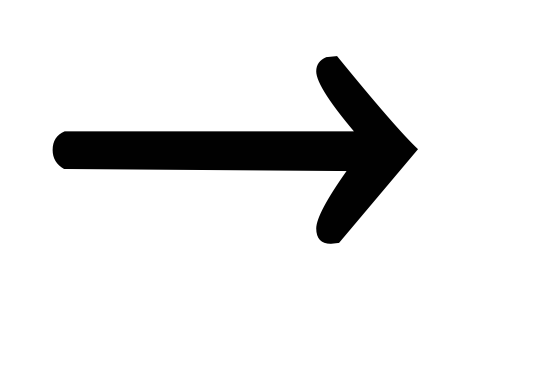 Radius
(Радиус)
или щелчком мыши по пиктограмме
Radius
(Радиус)
панели инструментов
Dimension
(Размеры). При простановке радиуса текст
по умолчанию начинается с символа R.
Radius
(Радиус)
или щелчком мыши по пиктограмме
Radius
(Радиус)
панели инструментов
Dimension
(Размеры). При простановке радиуса текст
по умолчанию начинается с символа R.
Выполнить упражнение № 85.
|
Проставить размер радиуса № 85 | |
|
D Select arc or circle: указать точку А Dimension text = 20 Specify dimension line location or [Mtext/Text/Angle]: указать точку В | |
|
|
|
21.6. Угловые размеры
![]()
Команда Dimangular (Размер угловой) позволяет вычерчивать размерную линию (дугу окружности) для обозначения угла между двумя непараллельными линиями, набором из трёх точек, дуги или окружности. Вызывается из падающего меню Dimension (Размеры)
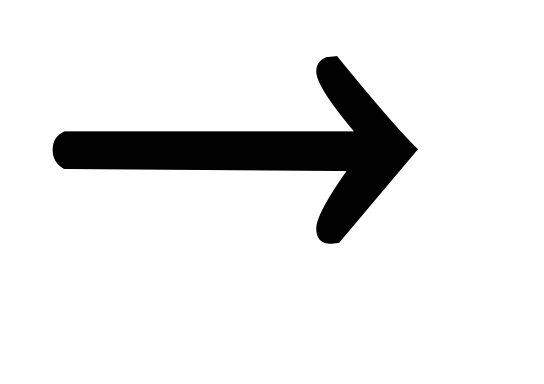 Angular
(Угловой)
или щелчком мыши по пиктограмме
Angular
Dimension
(Угловой
размер)
панели
инструментов
Dimension
(Размеры).
Angular
(Угловой)
или щелчком мыши по пиктограмме
Angular
Dimension
(Угловой
размер)
панели
инструментов
Dimension
(Размеры).
Если на первый запрос команды нажать клавишу Enter, то угловой размер строится по трем точкам. При простановке углового размера текст по умолчанию завершается знаком «».
Выполнить упражнение № 86.
|
Проставить угловой размер № 86 | |
|
D Select arc, circle, line, or <specify vertex>: указать точку А Select second line: указать точку В Specify dimension arc line location or [Mtext/Text/Angle]: указать точку С Dimension text = 37 | |
|
|
|
Опции команды позволяют изменять размерный текст и угол наклона размерного текста. Если угол образован двумя непараллельными прямыми, размерная дуга стягивает угол между ними. Если размерная линия указана вне пределов линий, угол между которыми обозначается, то автоматически вычерчиваются выносные линии.